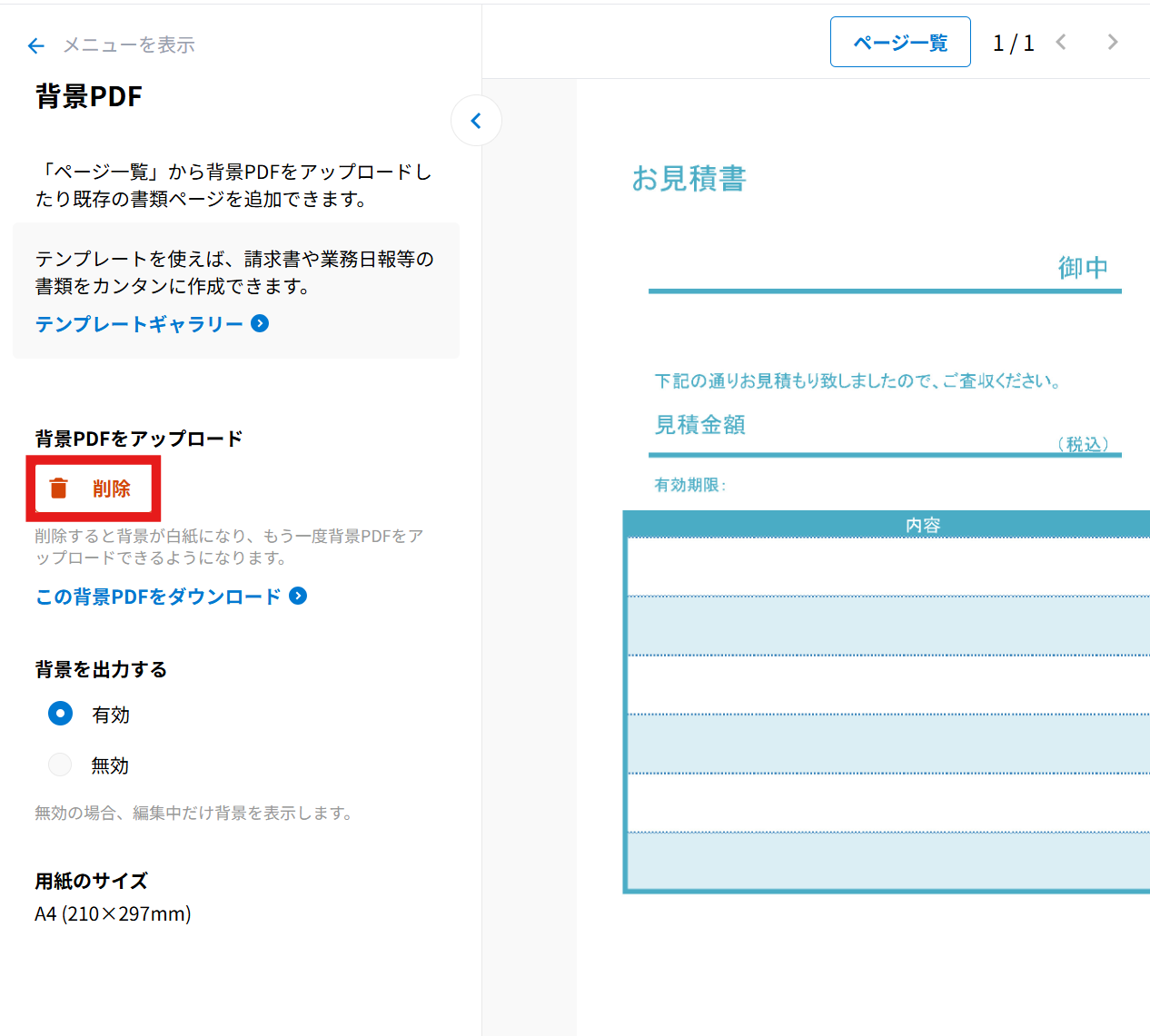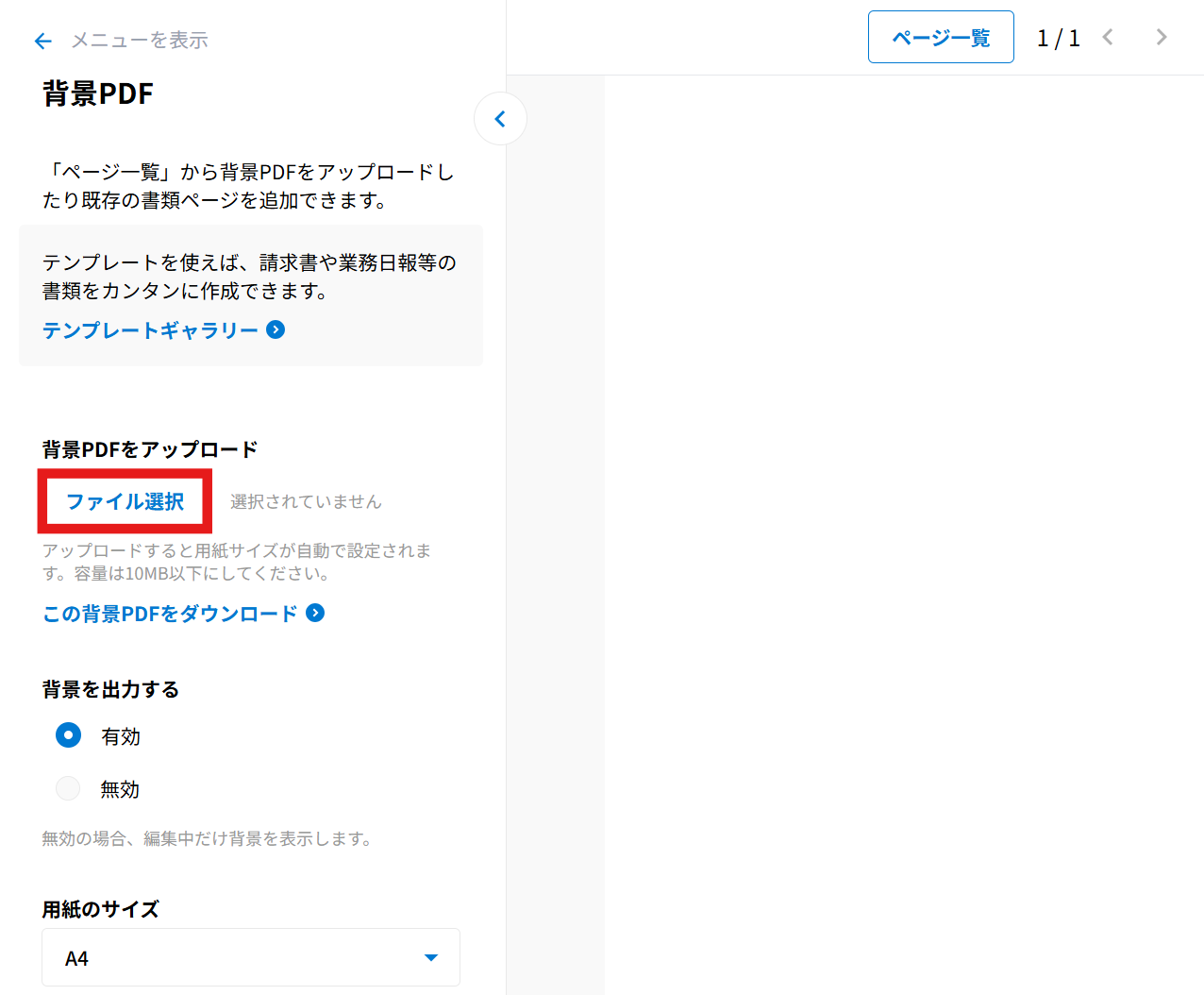設定したレイアウトをそのままに、背景PDFを差し替える方法をご案内しています。
設定方法
1.PrintCreator管理画面のアプリ一覧より該当のkintoneアプリをクリックし、背景PDFを変更したい書類をクリックします。
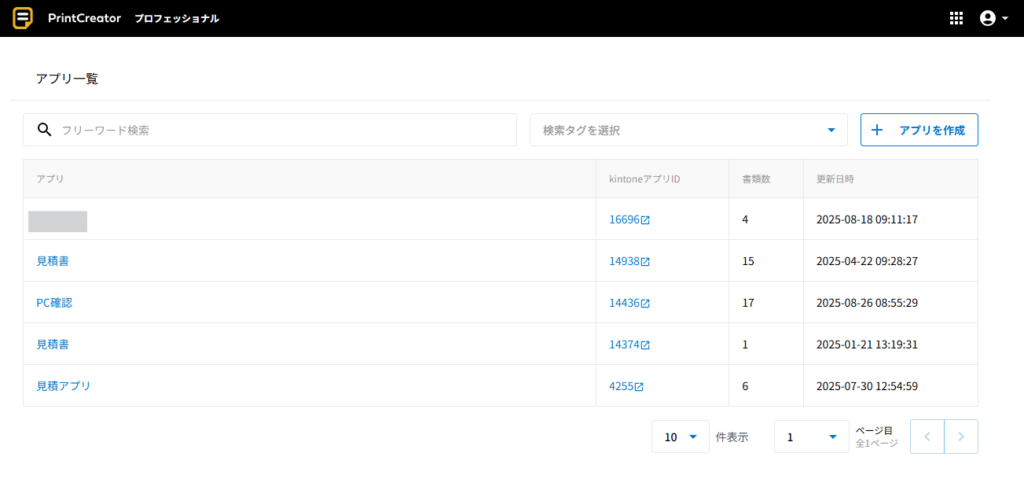
2.背景PDFを変更したい書類をクリックします。
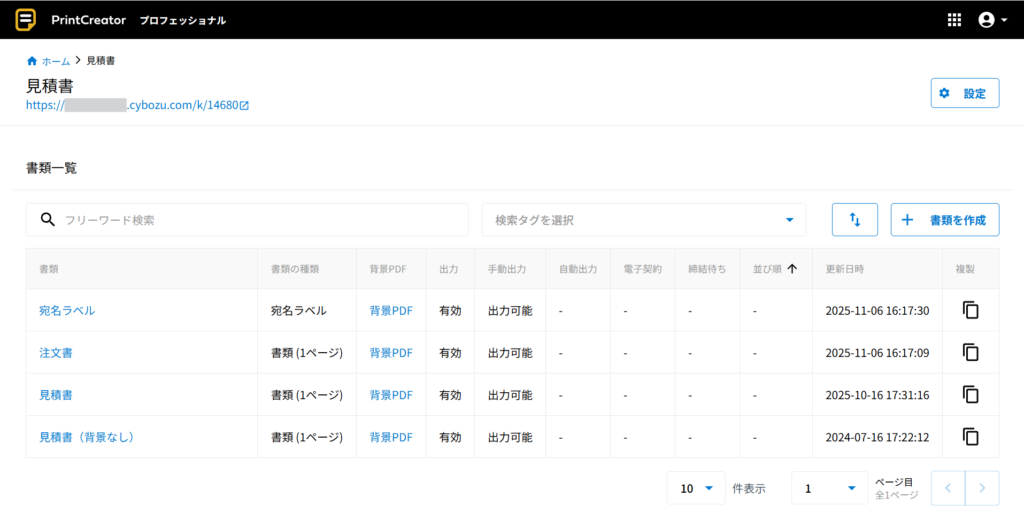
補足
背景PDFとして設定できるファイルサイズの上限は10MBです。7.複数枚の書類にする場合は、[ページ一覧]から設定します。
[ページ一覧]から[+ページを追加]をクリックします。
以下から、追加するページを選択します。
・背景PDFをアップロード
・既存の書類ページ
・空白ページ(背景なし)
その後、[追加]をクリックします。
ポイント
- 「既存の書類ページ」では、同じアプリ内に登録してある既存書類を選択して、ページ追加することができます。
- 既存の書類ページから追加したページは双方にリンクされ、編集した際には双方のページに編集内容が反映されます。
独立させてページの編集をしたい場合は、[リンク解除]を行ってください。 - [ページ一覧]から「背景PDFをアップロード」する場合は、複数枚綴りのPDFを登録することができます。